लेखक:
Florence Bailey
निर्माण की तारीख:
24 जुलूस 2021
डेट अपडेट करें:
25 जून 2024
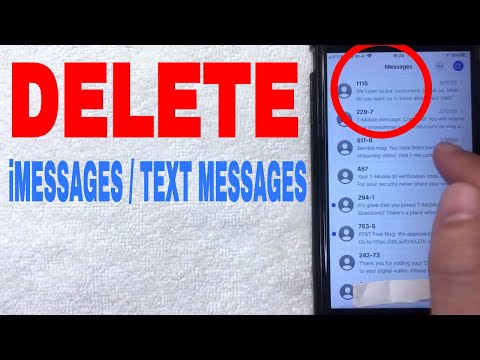
विषय
- 10 दूसरा संस्करण
- कदम
- विधि 1 में से 3: विशिष्ट संदेश हटाएं
- विधि 2 का 3: वार्तालाप हटाएं
- विधि 3 में से 3: एक साथ कई वार्तालाप हटाएं
- टिप्स
- चेतावनी
यह लेख आपको दिखाएगा कि iPhone पर संदेश ऐप में संदेशों को कैसे हटाया जाए।
10 दूसरा संस्करण
1. संदेश ऐप खोलें।
2. बातचीत खोलें।
3. बातचीत के टेक्स्ट पर क्लिक करें और इसे जारी न करें।
4. "अधिक ..." चुनें।
5. प्रत्येक संदेश को चेक करें जिसे आप हटाना चाहते हैं।
6. ट्रैश कैन आइकन पर क्लिक करें।
7. संदेश हटाएँ पर क्लिक करें।
कदम
विधि 1 में से 3: विशिष्ट संदेश हटाएं
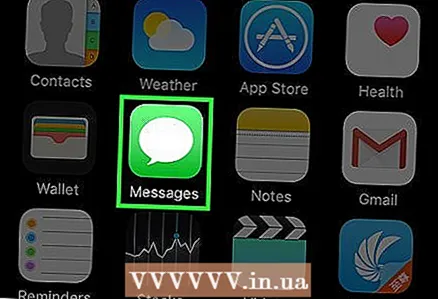 1 अपने iPhone पर संदेश ऐप खोलें। ऐसा करने के लिए, आपको हरे रंग की पृष्ठभूमि पर एक सफेद बादल वाले आइकन पर क्लिक करना होगा, जो किसी एक डेस्कटॉप पर होना चाहिए।
1 अपने iPhone पर संदेश ऐप खोलें। ऐसा करने के लिए, आपको हरे रंग की पृष्ठभूमि पर एक सफेद बादल वाले आइकन पर क्लिक करना होगा, जो किसी एक डेस्कटॉप पर होना चाहिए। 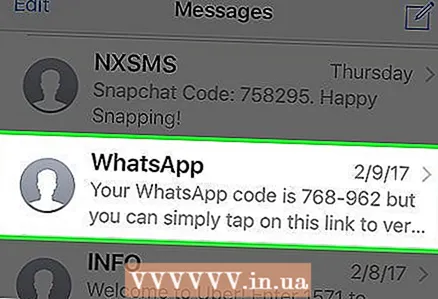 2 आवेदन मेनू से पत्राचार का चयन करें। यदि आपने पहले ही कोई वार्तालाप खोल लिया है, तो एप्लिकेशन मेनू पर लौटने के लिए स्क्रीन के ऊपरी बाएँ कोने में क्लिक करें।
2 आवेदन मेनू से पत्राचार का चयन करें। यदि आपने पहले ही कोई वार्तालाप खोल लिया है, तो एप्लिकेशन मेनू पर लौटने के लिए स्क्रीन के ऊपरी बाएँ कोने में क्लिक करें। 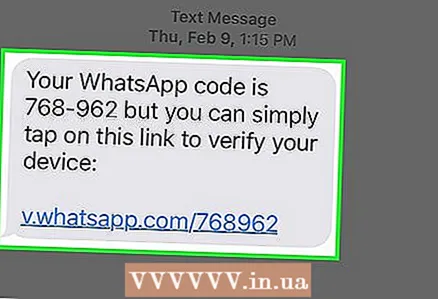 3 उस संदेश के टेक्स्ट को टैप करके रखें जिसे आप हटाना चाहते हैं।
3 उस संदेश के टेक्स्ट को टैप करके रखें जिसे आप हटाना चाहते हैं।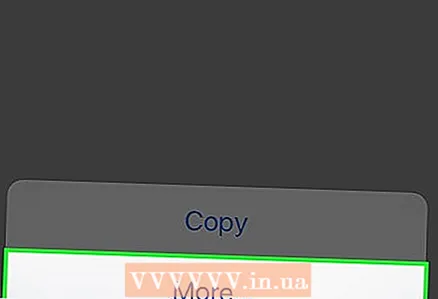 4 स्क्रीन के बिल्कुल नीचे ड्रॉप-डाउन मेनू से अधिक विकल्प चुनें।
4 स्क्रीन के बिल्कुल नीचे ड्रॉप-डाउन मेनू से अधिक विकल्प चुनें।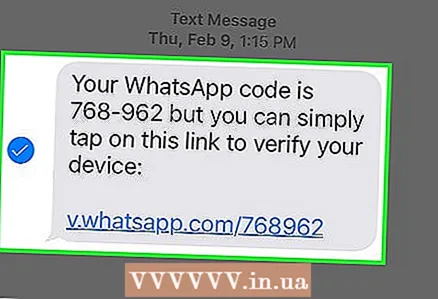 5 प्रत्येक संदेश की जाँच करें जिसे आप हटाना चाहते हैं। चिह्नित पहला संदेश डिफ़ॉल्ट रूप से चुना जाएगा।
5 प्रत्येक संदेश की जाँच करें जिसे आप हटाना चाहते हैं। चिह्नित पहला संदेश डिफ़ॉल्ट रूप से चुना जाएगा। 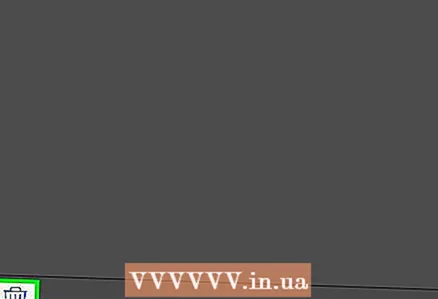 6 ट्रैश कैन आइकन पर क्लिक करें। यह स्क्रीन के निचले बाएँ कोने में स्थित है।
6 ट्रैश कैन आइकन पर क्लिक करें। यह स्क्रीन के निचले बाएँ कोने में स्थित है। 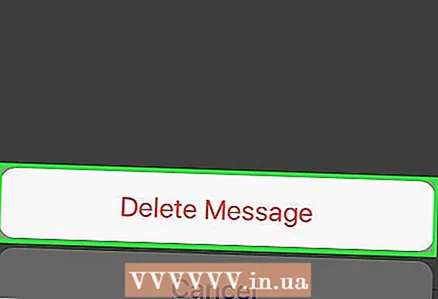 7 डिलीट मैसेज ऑप्शन पर क्लिक करें। आपके द्वारा चिह्नित सभी संदेश तुरंत हटा दिए जाएंगे।
7 डिलीट मैसेज ऑप्शन पर क्लिक करें। आपके द्वारा चिह्नित सभी संदेश तुरंत हटा दिए जाएंगे। - यदि आप एक साथ कई संदेश हटाते हैं, तो इसका उल्लेख यहां किया जाएगा, उदाहरण के लिए, 5 संदेश हटाएं।
विधि 2 का 3: वार्तालाप हटाएं
 1 संदेश ऐप खोलें। ऐसा करने के लिए, आपको हरे रंग की पृष्ठभूमि पर एक सफेद बादल वाले आइकन पर क्लिक करना होगा, जो किसी एक डेस्कटॉप पर होना चाहिए।
1 संदेश ऐप खोलें। ऐसा करने के लिए, आपको हरे रंग की पृष्ठभूमि पर एक सफेद बादल वाले आइकन पर क्लिक करना होगा, जो किसी एक डेस्कटॉप पर होना चाहिए।  2 उस बातचीत पर बाईं ओर स्वाइप करें जिसे आप हटाना चाहते हैं।
2 उस बातचीत पर बाईं ओर स्वाइप करें जिसे आप हटाना चाहते हैं। 3 दिखाई देने वाले निकालें बटन पर क्लिक करें। चयनित बातचीत की सभी जानकारी iPhone से हटा दी जाएगी
3 दिखाई देने वाले निकालें बटन पर क्लिक करें। चयनित बातचीत की सभी जानकारी iPhone से हटा दी जाएगी - यदि आपने किसी वार्तालाप से अपने फ़ोन के एल्बम में मीडिया फ़ाइलें डाउनलोड की हैं, तो वे अभी भी वहीं रहेंगी।
विधि 3 में से 3: एक साथ कई वार्तालाप हटाएं
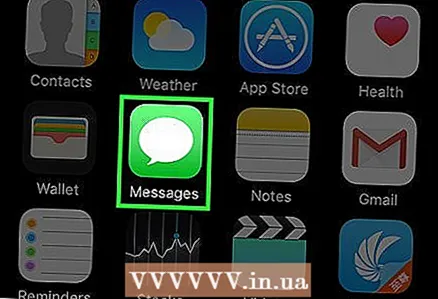 1 संदेश ऐप खोलें। ऐसा करने के लिए, आपको हरे रंग की पृष्ठभूमि पर एक सफेद बादल वाले आइकन पर क्लिक करना होगा, जो किसी एक डेस्कटॉप पर होना चाहिए।
1 संदेश ऐप खोलें। ऐसा करने के लिए, आपको हरे रंग की पृष्ठभूमि पर एक सफेद बादल वाले आइकन पर क्लिक करना होगा, जो किसी एक डेस्कटॉप पर होना चाहिए।  2 चेंज बटन पर क्लिक करें। यह बटन ऐप के ऊपरी बाएँ कोने में है।
2 चेंज बटन पर क्लिक करें। यह बटन ऐप के ऊपरी बाएँ कोने में है। - यदि आप वर्तमान में चैट कर रहे हैं, तो मुख्य एप्लिकेशन मेनू पर लौटने के लिए स्क्रीन के ऊपरी बाएँ कोने में स्थित बटन पर क्लिक करें।
 3 प्रत्येक वार्तालाप की जाँच करें जिसे आप हटाना चाहते हैं।
3 प्रत्येक वार्तालाप की जाँच करें जिसे आप हटाना चाहते हैं।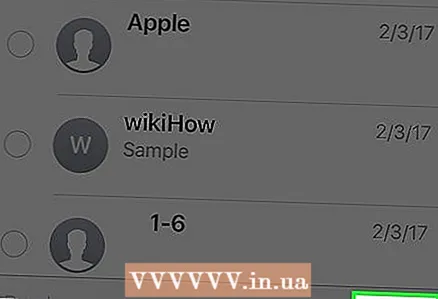 4 डिलीट बटन पर क्लिक करें। यह बटन स्क्रीन के निचले दाएं कोने में है। सभी चिह्नित संदेशों को तुरंत हटा दिया जाएगा।
4 डिलीट बटन पर क्लिक करें। यह बटन स्क्रीन के निचले दाएं कोने में है। सभी चिह्नित संदेशों को तुरंत हटा दिया जाएगा।
टिप्स
- यदि आप केवल एक संदेश हटाना चाहते हैं, तो संदेश फ़ील्ड पर अपनी अंगुली को बाईं ओर स्लाइड करें और "हटाएं" बटन पर क्लिक करें।
- जब आप संदेशों को हटाने के लिए चिह्नित करते हैं, तो वार्तालाप को साफ़ करने के लिए "सभी हटाएं" बटन पर क्लिक करें। यह बटन स्क्रीन के ऊपरी बाएँ कोने में है।
- आप डिजिटल टच संदेशों, चित्रों, वीडियो और अनुलग्नकों को नियमित पाठ संदेशों की तरह ही हटा सकते हैं।
चेतावनी
- यदि आपके पास पुनर्स्थापना बिंदु नहीं है, तो आप हटाए गए संदेशों को पुनर्प्राप्त नहीं कर पाएंगे।



